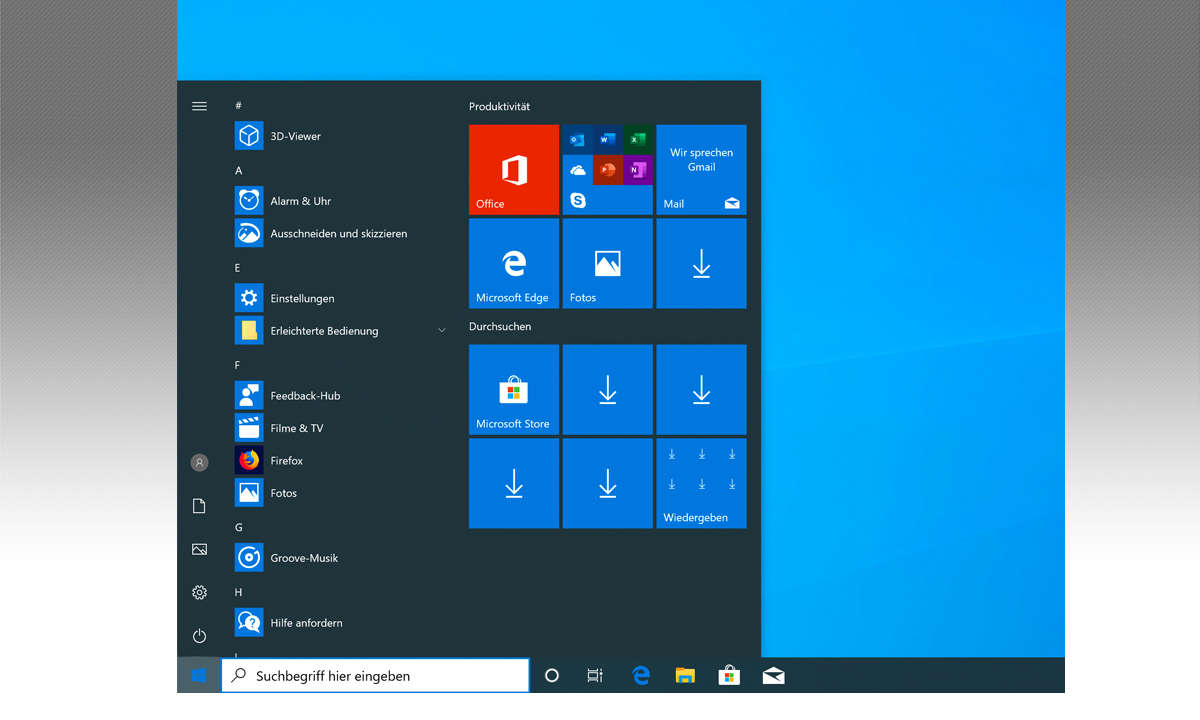Adobe Spark CC: Page macht Webseiten mit modernem Design
- Adobe Spark CC optimal nutzen: So geht's
- Adobe Spark CC: Einsteigerhilfe
- Adobe Spark CC: Dynamische Inhalte gestalten
- Adobe Spark CC: Page macht Webseiten mit modernem Design
Eine Geschichte ist mit einer Internet-Seite einfach erzählt und wird über das Netz mit vielen Menschen geteilt. Das Web-Modul von Spark ist eine Lösung, bei der der Nutzer keine Programmier- und Design-Kenntnisse für den Entwurf von modernen Webseiten benötigt. Damit entste...
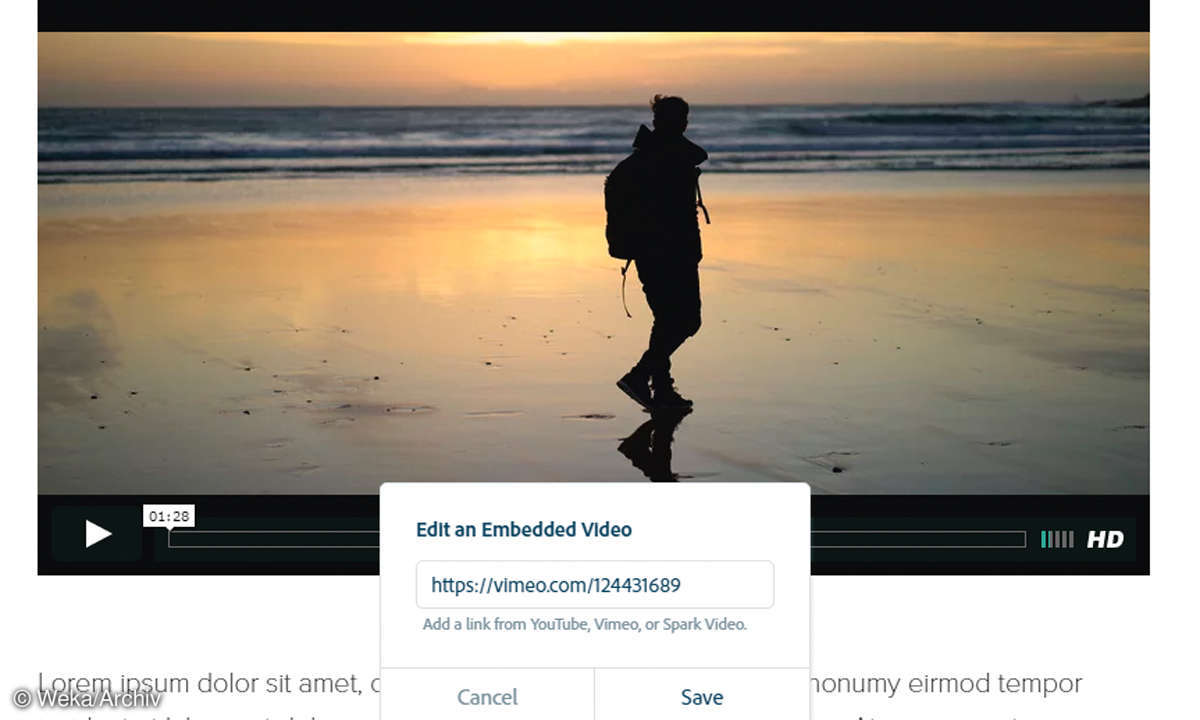
Eine Geschichte ist mit einer Internet-Seite einfach erzählt und wird über das Netz mit vielen Menschen geteilt. Das Web-Modul von Spark ist eine Lösung, bei der der Nutzer keine Programmier- und Design-Kenntnisse für den Entwurf von modernen Webseiten benötigt. Damit entstehen Tagebücher, Reiseberichte und andere Dokumente. Am Anfang steht die Eingabe der Überschrift im Feld Add a title. Bei Bedarf fügt man einen Erklärungstext darunter ein. Nach einem Klick auf das Plus-Icon am unteren Rand öffnet sich die Bildauswahl für das Startmotiv der Webseite. Das Foto wird durch Spark automatisch für den Ausgabebildschirm des benutzten Zielbildschirms skaliert.
Es folgen das Einfügen und die Bearbeitung der Webseiteninhalte. Ein Klick auf das Plus-Icon unter dem Startbild zeigt ein Auswahlmenü für Texte, Bilder, Videos und andere Elemente. Im Bereich Text öffnet sich ein Minieditor zur Eingabe und Formatierung, darunter Funktionen zur Änderung der Ausrichtung und für den Stil. Die Schriftart wird über das Theme gewählt - ein Klick auf den gleichnamigen Link rechts oben öffnet die Optionen. Das Design für eine Seite lässt sich jederzeit ändern.
Neben Standardabsätzen in Texten gibt es auch Überschriften, Aufzählungen und Zitate. Videos kommen wahlweise von YouTube, Vimeo oder Spark. Sie werden über die URL eingebunden. Sehr flexibel ist die Arbeit mit Fotos. Bei der Platzierung und Größe von Fotos stehen verschiedene Modi zur Auswahl. Diese aktiviert man mit einem Klick auf das eingefügte Bild. Im Feld Add Caption tippt der Anwender einen Text zum Foto ein. Bei Anzeige auf dem kompletten Bildschirm legt Spark den eingegebenen Inhalt effektvoll über einen Teil des Bildes. Die Funktion Photo Grid ordnet die Fotos in einem Gitter auf der Webseite an. Klickt der Besucher später auf eine der Aufnahmen, wird eine Slideshow gestartet. Glideshow sammelt Bilder und blendet diese beim Scrollen der Webseite nacheinander ein.
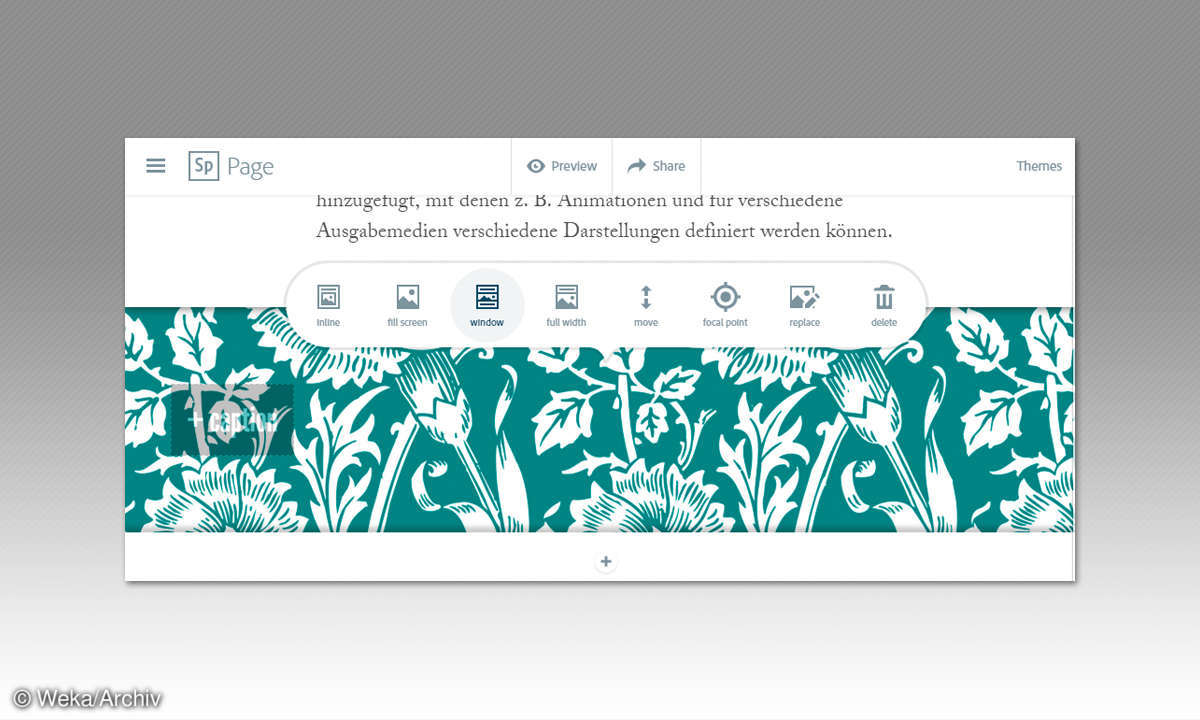
Der Effekt ist eine weitere Möglichkeit, Foto-Slideshows in der Page zu integrieren. Spark unterstützt bei Bildern das JPEG- und PNG-Format. Beim Upload von einem Computer wandelt Spark viele Formate wie zum Beispiel TIF vor dem Einfügen für das Webdesign um. Auch das Einbinden von SVG ist vorgesehen - dabei spielt das Format seine Vorteile beim verlustfreien Skalieren auf verschiedenen Endgeräten aus. Im Modus Window für die Bildgröße lassen sich damit effektvolle Trennlinien erzeugen. Einfach ein SVG mit dem Muster hochladen und die Option Window aktivieren. Spark passt dann die Grafik an den Ausschnitt an.
Abhängig vom verwendeten Bildschirm skaliert der Browser später die Grafik ohne Pixel-Fehler. Das funktioniert auch bei PDF-Dokumenten. Dabei muss die Grafik die komplette PDF-Seite ausfüllen, oder die Dokumentengröße muss mit dem Inhalt übereinstimmen. Vor der Freigabe der Seite hilft die Preview-Funktion, die Inhalte zu testen und Links zu prüfen. Daneben befindet sich der Share-Button, um eine Seite onlinezuschalten. Nach Aufruf wählt man eine Rubrik und die passenden Optionen. Den Link zur Seite zeigt Spark danach an. Darunter gibt es Icons zum Teilen bei Facebook, Twitter oder per E-Mail. Die Option Embed erzeugt HTML-Code.
Fazit
Adobe Spark zeigt, wie einfach es ist, schöne Banner, Videos und Webseiten zu entwerfen. Jeder Anwender wird damit kreativ, ohne Designprofi zu sein. Die Spark-Funktionen helfen hier, und das Ganze ist dazu noch kostenlos. Jeder kann das selbst ausprobieren.